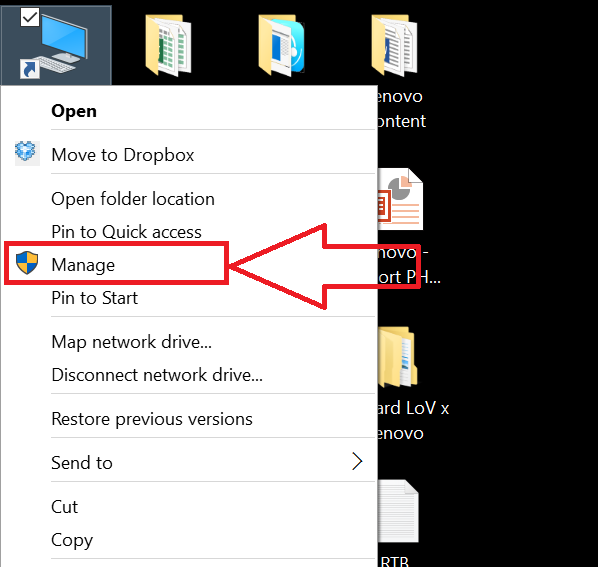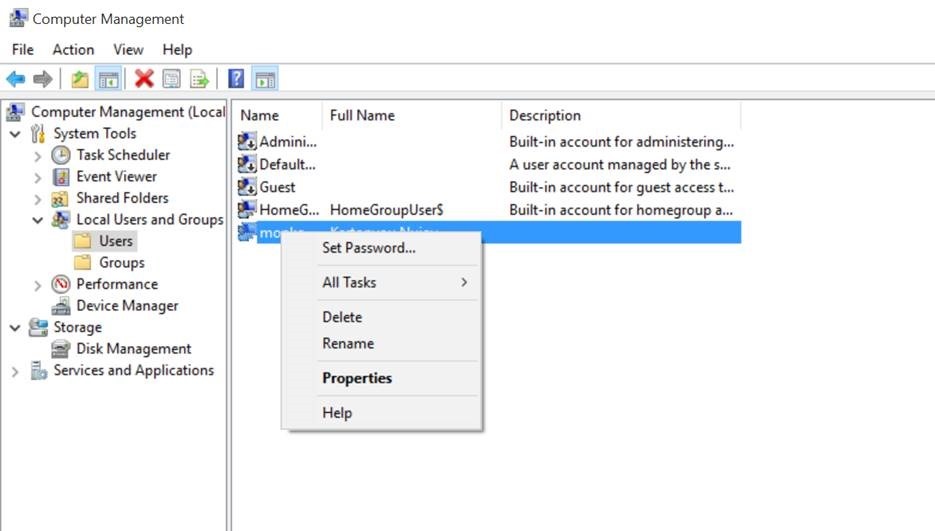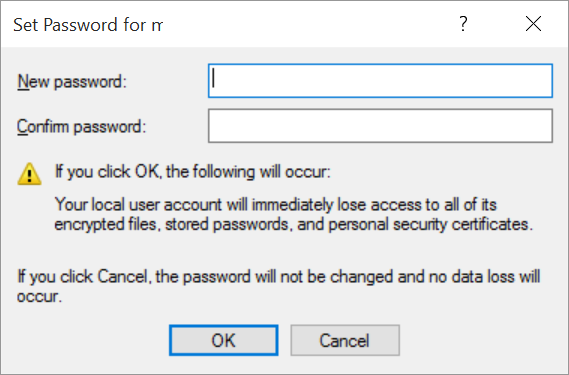ปัญหาอย่างหนึ่งของคนใช้ Windows 10 นั่นก็คือ การบังคับให้ใส่รหัสผ่านตอน login เข้าเครื่องทุกครั้งที่เปิดเครื่องใหม่หรือแม้จะ Sleep ก็ตาม ด้วยเรื่องของระบบความปลอดภัย แต่ก็มีผู้ใช้บางท่านที่ไม่ต้องการใส่รหัสผ่านด้วยความรำคาญ หรือใช้เครื่องที่บ้านซึ่งไม่ได้กังวลเรื่องความปลอดภัยมากนัก
1. คลิกขวาที่ This PC/My Computer และเลือก Manage
2. เลือก Local Users and Groups > เลือก Users
เลือกชื่อ User ที่ไม่ต้องการใส่ Password และคลิกขวาที่ชื่อ User นั้น ๆ > เลือก Set Password
3. คลิก Proceed
4. จากนั้นในช่อง New password/Confirm password ให้ปล่อยว่างเอาไว้ และกด OK ก็เรียบร้อยแล้วครับ
แต่สุดท้ายผมแนะนำว่าควรจะใส่รหัสผ่านป้องกันไว้นะครับ เพื่อความปลอดภัยไม่ว่าจะเป็นเครื่องที่ใช้ตามบ้านหรือส่วนตัวก็ตาม